jadi untuk bahan nya .. yaitu sobat sediakan dulu pakaian nya .. tinggal cari aja di google .. setelah bahan sudah di dapat .. saatnya kita mulai .. dan disini sebagai Contoh percobaan dengan menggunakan photo saya yang sengaja bagian muka nya di Blur .. jadi usahakan jika bener bener membutuhkan nya untuk keperluan yang di anggap penting .. jangan menambahkan efek apapun ke bagian anggota tubuh .. terlebih lagi bagian muka .. harus terlihat jelas supaya hasil akhir terlihat sempurna .. seolah olah photo asli ..
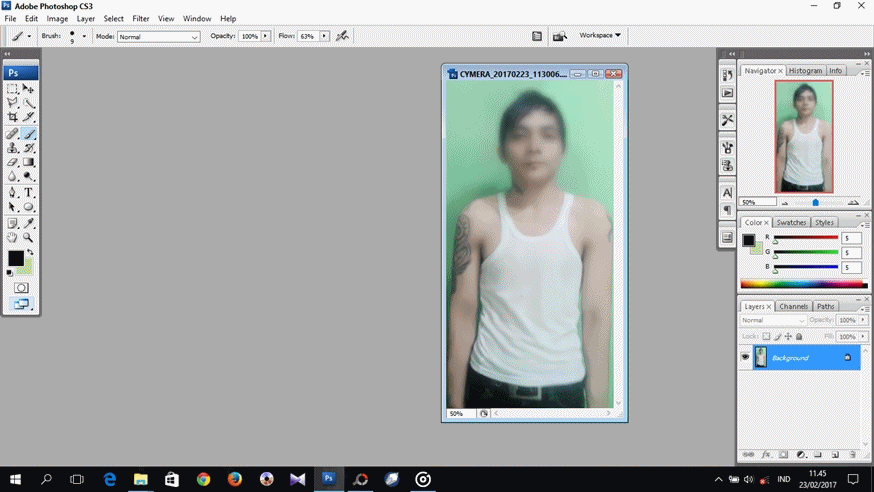
dari review gambar diatas .. hasilnya sangat jelek bukan ?? masih terlihat palsunya .. pakaian ( Jas ) terlihat cerah sedangkan bagian muka buram .. sehingga hasilnya cepet bisa dibedakan kepalsuan nya :v .. nah, maka dari itu jangan menggunakan efek apapun ke area tubuh .. dan ingat ini cuma sebagai contoh pembuatannya saja ..
Ok Next .. Kita Lanjut Ke step awal pembuatan nya .. pertama tama .. tentunya sobat buka dulu photoshopnya .. setelah itu .. klik File dan klik Open atau langsung saja tekan tombol CTRL + O dan cari photo sobat yang paling ganteng untuk diganti bajunya .. nanti akan tampil seperti pada gambar dibawah ..
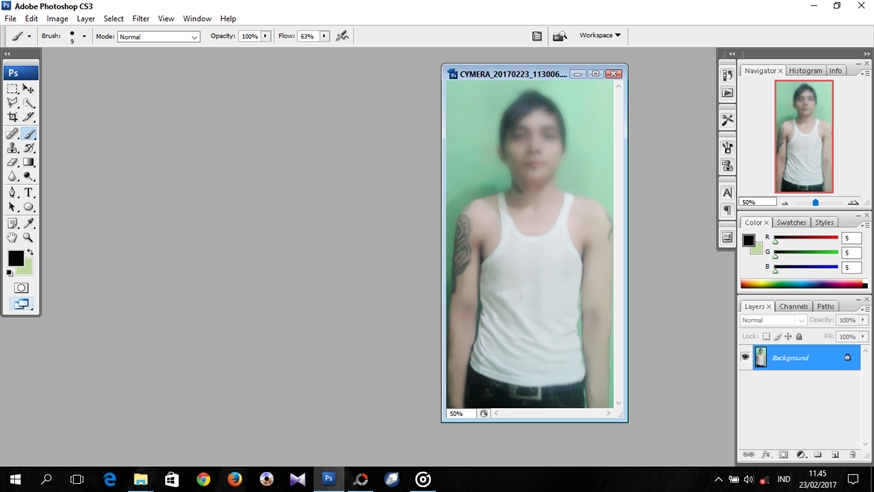
jika photo sobat .. sudah di buka .. tinggal tahap 2 yaitu membuka photo sebagai bahan pengganti baju awal .. cara nya seperti tadi File dan klik Open atau langsung saja tekan tombol CTRL + O nanti hasilnya seperti pada gambar dibawah ..

berikutnya .. tinggal sobat pindahkan jas tersebut kedalam poto awal .. caranya Pilih / Klik move tool .. Klik kiri tahan move tool dari dalam area seleksi lalu tarik ke gambar target / tujuan .. lepas klik diatas gambar tujuan .. hasilnya seperti pada gambar dibawah ..
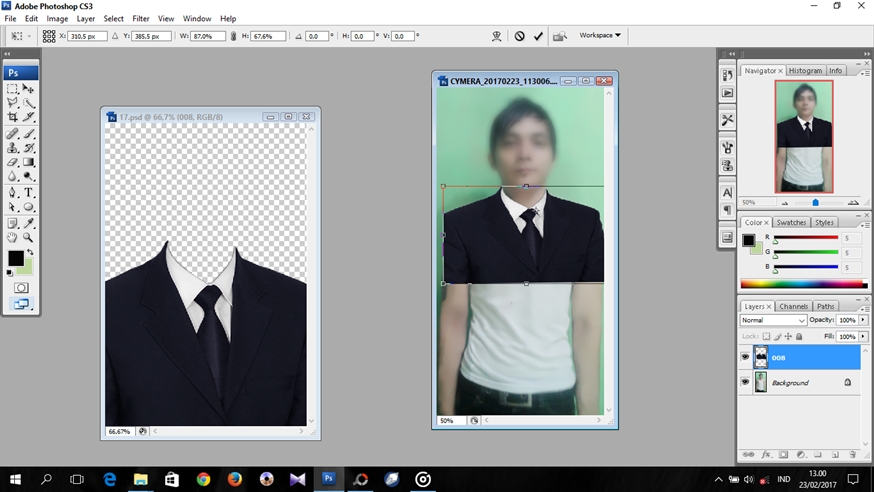
selanjutnya tinggal sobat rapihkan .. supaya jas tersebut menempel dibadan dengan terlihat nampak asli .. yaitu dengan cara tarik diantara sudut titik .. seperti yang terlihat pada photo diatas .. hingga bagian kerah baju dan jas benar benar pas di leher .. begitupun untuk pundak dan kebawah nya .. dan jika dirasa sudah pas .. jas sudah menempel dengan sempurna .. klik tombol CTRL + T untuk mengakhiri pengerjaan .. selanjutnya tinggal sobat potong ( crop ) bagian yang tidak terpakainya ..
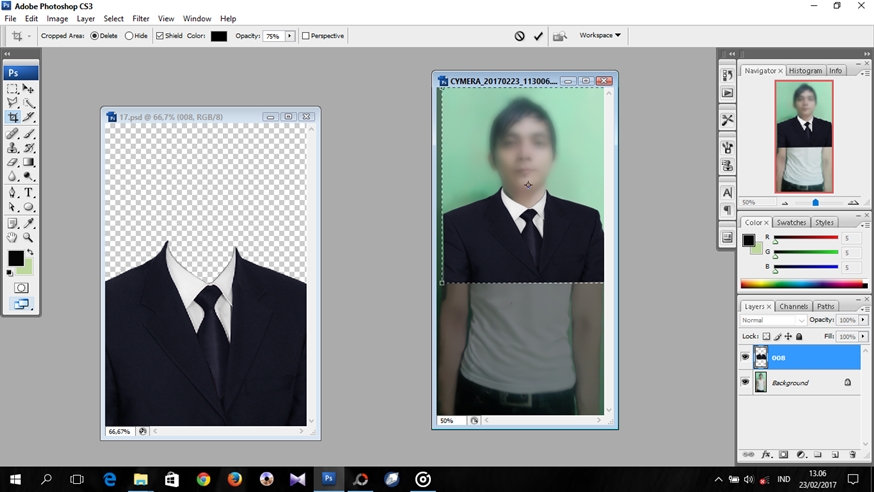
photo diatas adalah tahap pemotongan .. yaitu dengan cara klik / cari icon crop .. dan sesuaikan dengan ukuran jas yang menempel di poto awal .. jika sudah maka hasil nya .. seperti dibawah ..
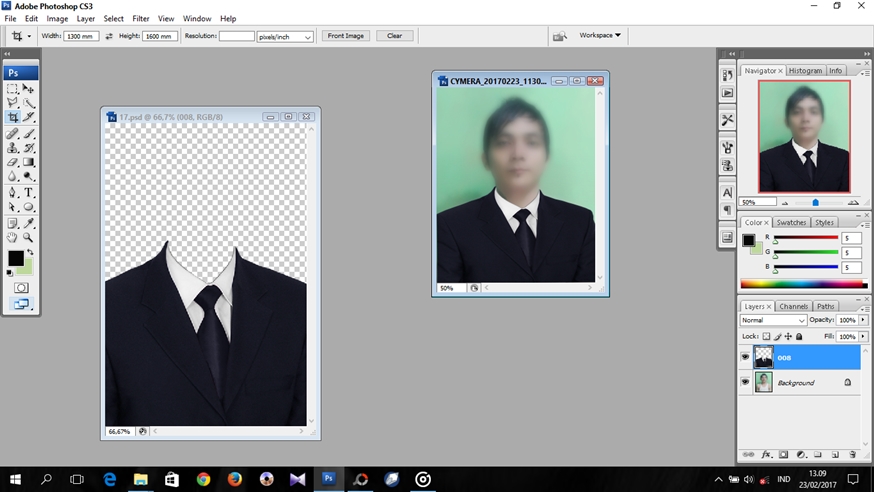
gambar diatas sudah ditahap akhir .. tinggal sobat simpan .. untuk cara menyimpan nya seperti biasa .. yaitu klik File lalu klik Save for Web & Device... dan photo keren lengkap dengan jas & dasi pun sudah jadi ..
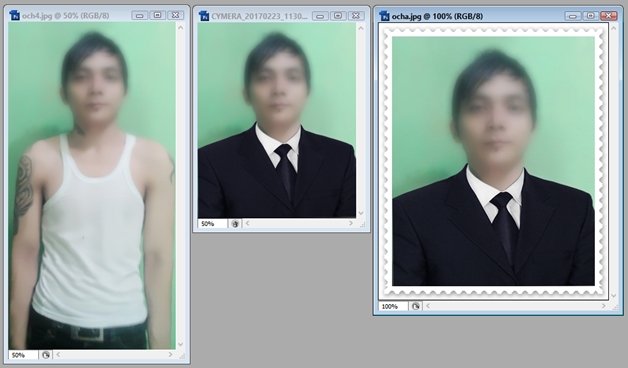
gimana ?? sangat mudah bukan ?? .. cuma beberapa langkah saja .. sudah berganti pakaian tanpa ribet harus beli atau pinjem ketetangga :v .. Ok Next .. saya rasa dicukupkan dulu perjumpaan kita malam hari ini .. kurang lebihnya di maklum saja .. jika ada salah salah kata maupun kekurangan dari hasil buatnya .. yang pada dasarnya untuk merubah pakaian pada photo seperti itu caranya .. dan bisa sobat praktekan sendiri dengan sebagus mungkin .. gambar terlihat sempurna seperti nyata .. dan terimakasih yang sudah membaca nya tentang Cara Mengganti Baju Pake Jas Dengan Photoshop CS3 Dari awal sampai akhir .. semoga dapat sedikit membantu .. bagi pemula seperti saya .. selamat malam dan sampai jumpa ..

Tag : #MP4U, #MyPostForyoU, #PhotoShop, #CS3, #PS CS3, #Tutorial PhotoShop, #Tutorial Pemula, #Tutorial Pemula PhotoShop, #Dasar Awal Pembuatan Ganti gambar dengan jas, #Pembuatan Ganti baju pada photo di PhotoShop, #Cara Mengganti Baju Pake Jas Dengan Photoshop CS3, #Cara, #Cara Buat, #Cara Membuat, #Cara Ngebuat, #Cara Bikin, #Cara Ngebikin
